MT4電腦端成交量顯示
●交易品種圖表-右鍵選單
1、在圖表視窗中,右鍵點選所選圖表任意位置

2、調出右鍵選單中直接點擊“成交量”
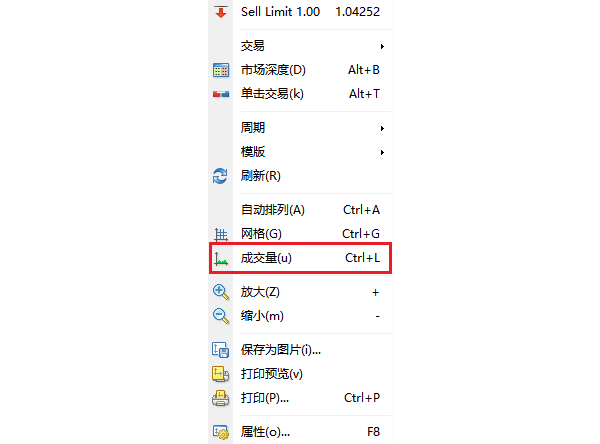
●主選單列圖表-成交量
1、點擊頁面左上方“圖表”選單

2、展開選單中,點選“成交量”
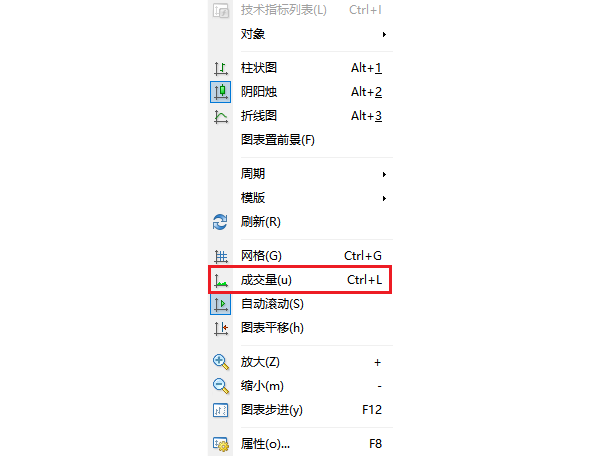
●圖表屬性-常用視窗
首先透過交易品種圖表或頁面主功能表列開啟圖表屬性窗口
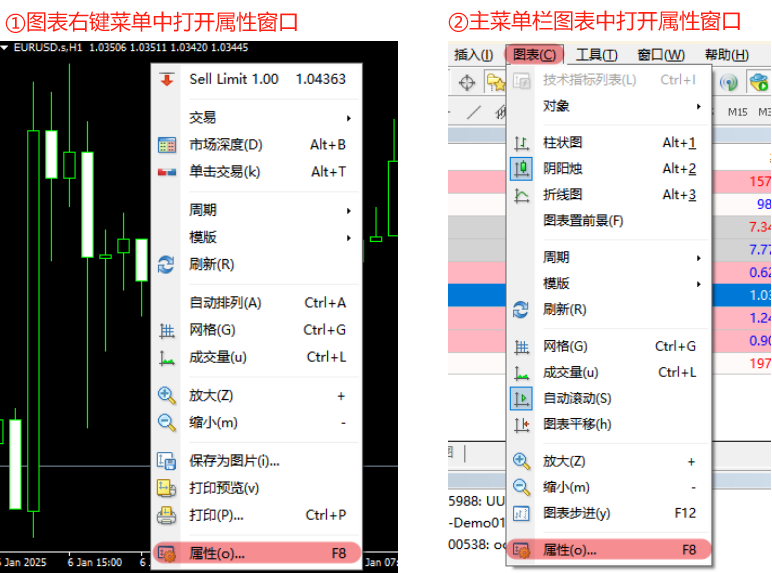
1、打開的屬性視窗中點擊“常用”
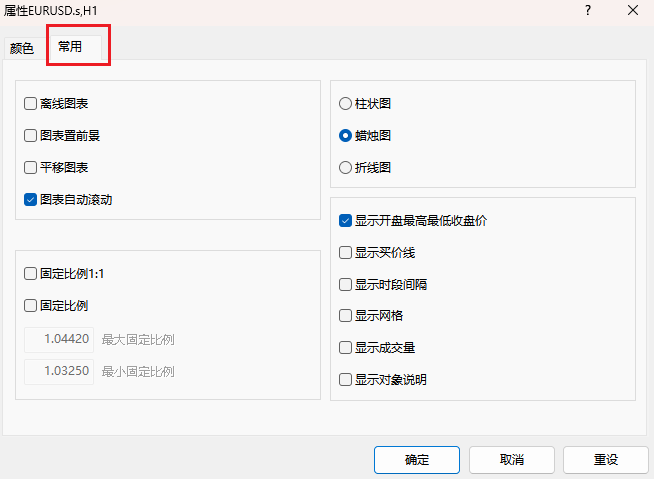
2、在常用頁面勾選“顯示成交量”,完成後點擊“確定”
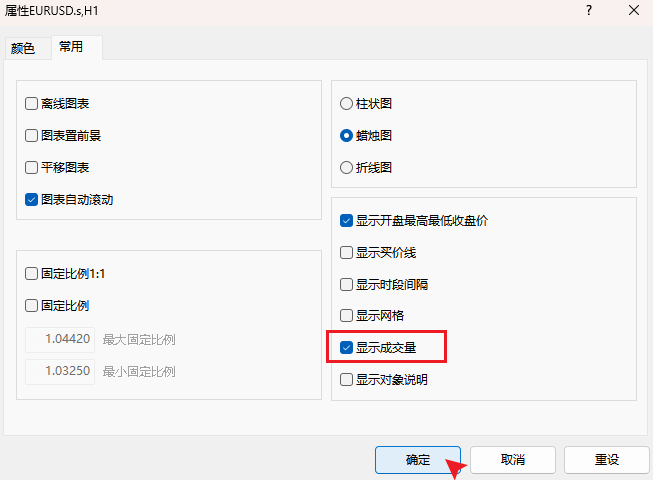
*您可以根據需求選擇以上任一種方法,即可成功調取成交量
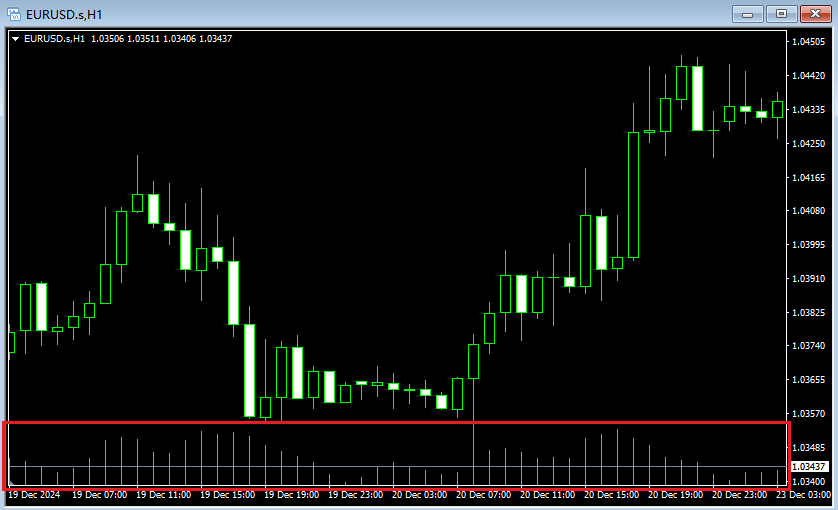
MT4電腦端成交量設定
●自帶成交量顯示設置
成功調取成交量顯示後,交易者可以繼續透過圖表屬性視窗設定成交量的顯示顏色,但無法變更其顯示樣式。(圖表屬性視窗打開:圖表視窗右鍵選單/主選單列圖表)
1、確認屬性視窗位於“顏色”調整頁面
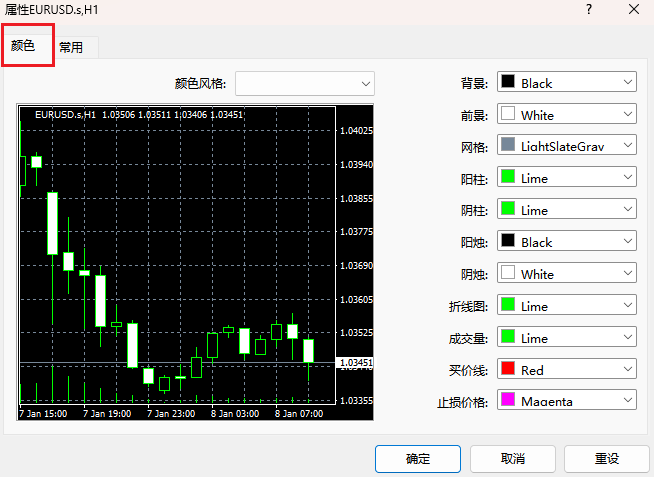
2、右側項目清單中找到“成交量”,點選選框向下標識展開顏色設置
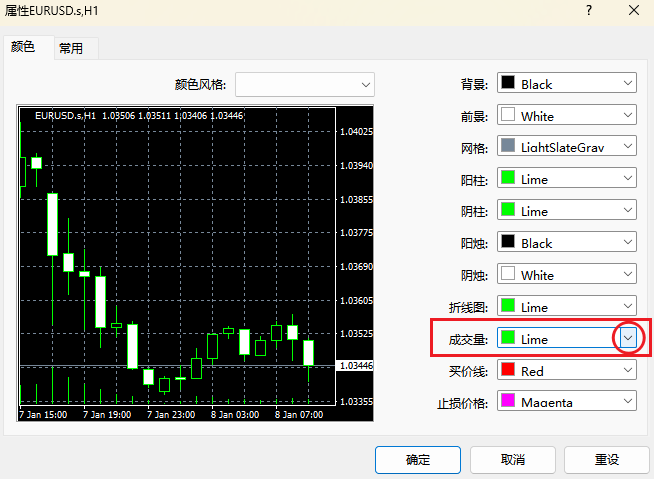
①色盤中直接選擇顯示顏色
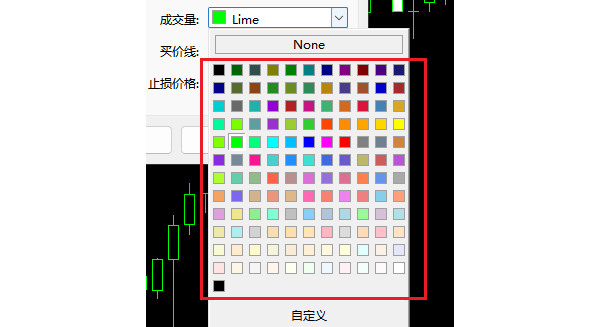
②自訂調整顯示顏色
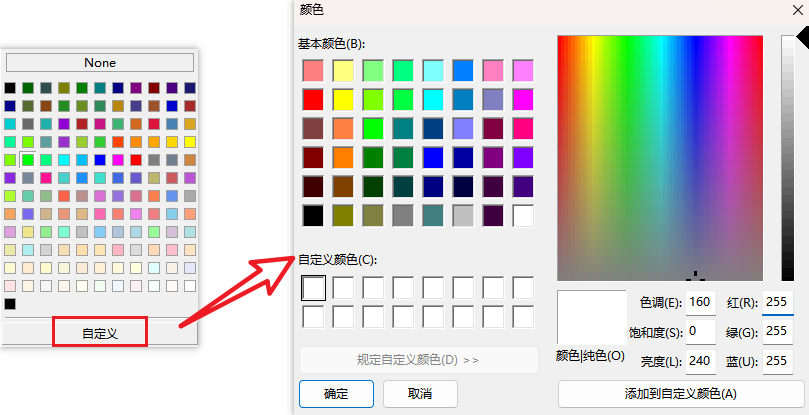
3、顏色設定完成後點選“確定”
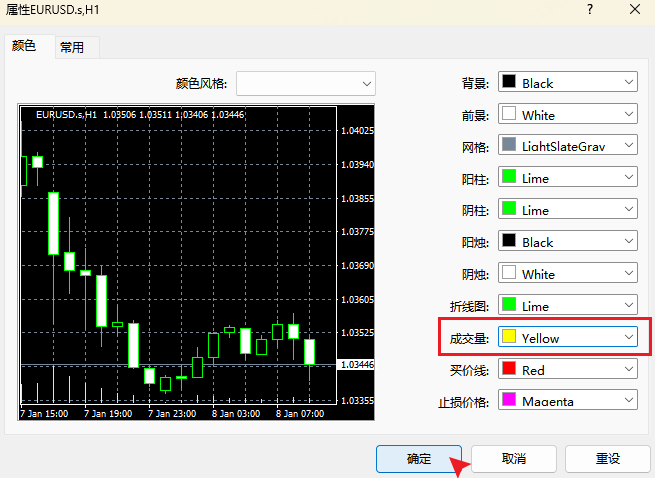
4、返回圖表視窗查看,成交量顯示色設定完成
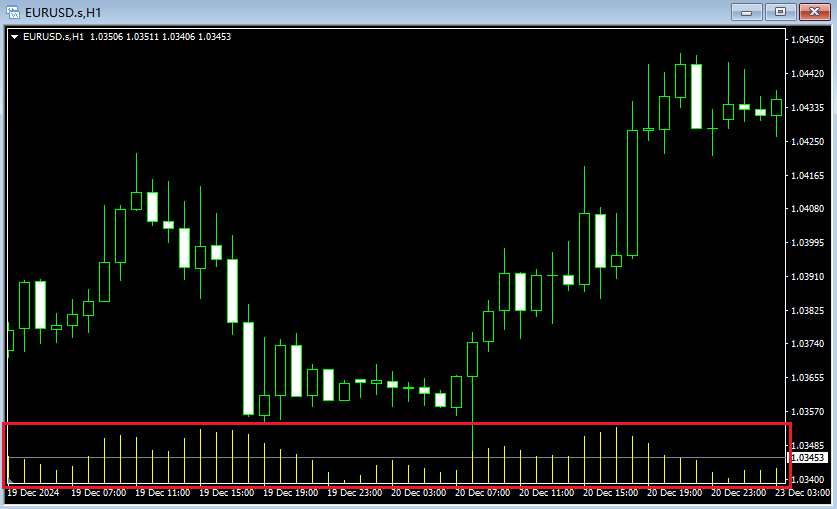
!如果交易者調整了MT4圖表自帶的成交量顏色後,仍覺得顯示效果不夠明顯,或希望更準確地顯示成交量,可以選擇直接添加“成交量-Volumes”技術指標達到目的。
●加入成交量技術指標
1、點選主選單欄“插入”,按圖示路徑尋找指標並點擊
(插入→技術指標→成交量→Volumes)
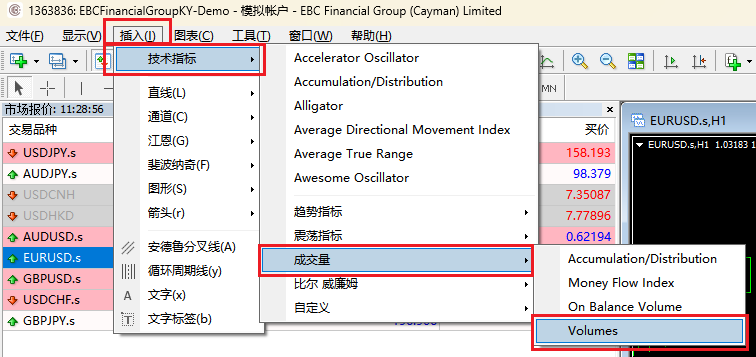
2、開啟指標新增視窗,按需設定後點擊“確定”
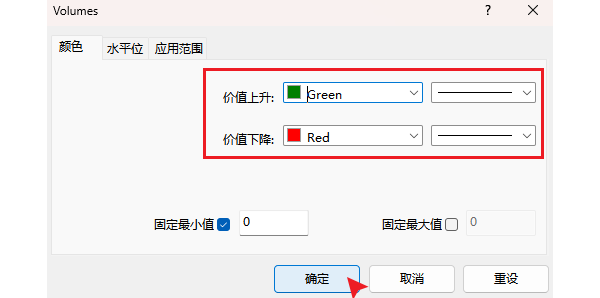
3、Volumes成交量技術指標即可成功加入圖表
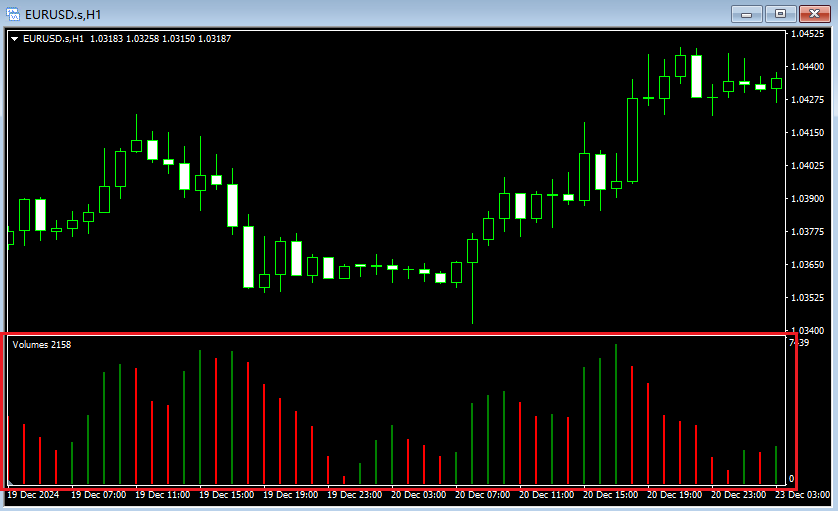
透過本文的介紹,您已經掌握了在MT4電腦端調出成交量顯示並調整其設定的方法。選擇合適的成交量應用方式,能夠讓成交量數據顯示更加突出,使您在分析圖表時能夠快速識別重要的價格波動與交易量變化。








